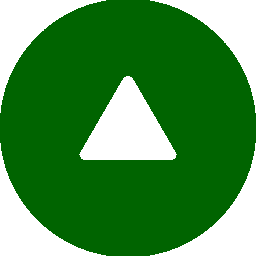軸レイヤについて
スパンピッチ設定ダイアログで、
[入力]、[屋根入力]メニューの各伏図に表示される軸名称、
スパン長の表示と非表示を切り替える軸レイヤを設定することができます。
 |
軸レイヤの設定 |
 |
軸レイヤの名称変更 |
 |
軸名称、スパン長の表示/非表示 |
 軸レイヤの設定
軸レイヤの設定
- [基本データ]メニューから[スパンピッチ設定]
 を実行します。
を実行します。 - スパンピッチ設定ダイアログが表示されます。
設定する[軸レイヤ]にカーソルを合わせ、クリックするとプルダウンリストが表示されます。
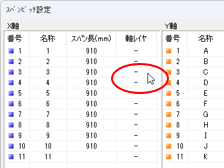
- 軸レイヤを選択し、[OK]ボタンをクリックします。
※ 解除する場合は「-」を選択します。 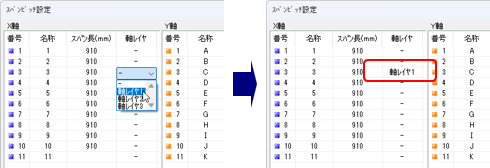
- レイヤを設定した軸の名称、スパン長が非表示になり、軸が水色で表示されます。
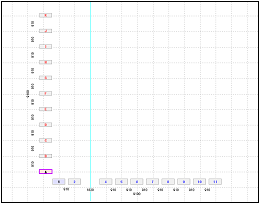
※ [表示]メニューの〔軸表示〕パネルの各軸レイヤで、 軸の名称、スパン長の表示と非表示を切替えることができます (詳細は、『  軸名称、スパン長の表示/非表示』を参照)。
軸名称、スパン長の表示/非表示』を参照)。
 軸レイヤの名称変更
軸レイヤの名称変更
- [基本データ]メニューから[スパンピッチ設定]
 を実行します。
を実行します。 - スパンピッチ設定ダイアログが表示されます。
変更する[軸レイヤ]の[名称]にカーソルを合わせ、クリックすると反転表示されます。
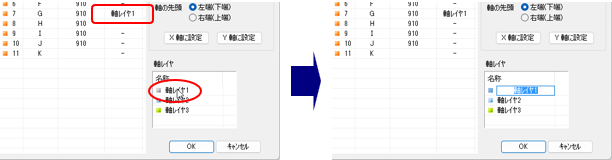
- 名称を入力し、[Enter]キーを押すと[名称]が変更され、下の[名称]が反転表示されます。
[OK]ボタンをクリックします。※ 続けて変更する場合は、そのまま変更する名称を入力します。 ※ 軸レイヤ名称の文字数は半角8文字(全角4文字)となります。 ※ 以下の記号は軸レイヤ名称で使用できません。
「@」、「#」、「¥」、「/」、「 ,」、「 ”」、「*」、「軸」、「␣」、「%」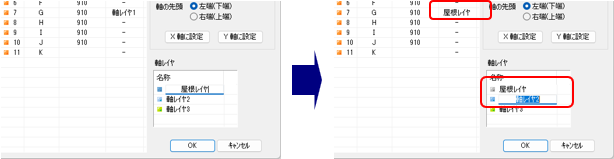
- [表示]メニューの[軸レイヤ]
 にあるコマンド名が変更されます。
にあるコマンド名が変更されます。

 軸名称、スパン長の表示/非表示
軸名称、スパン長の表示/非表示
[表示]メニューの[軸レイヤ]
 をクリックし、
各軸レイヤをクリックしてチェックをはずすと、
[基本データ]メニューの【スパンピッチ設定】
をクリックし、
各軸レイヤをクリックしてチェックをはずすと、
[基本データ]メニューの【スパンピッチ設定】
 コマンドでレイヤを設定した軸の名称、スパン長が非表示になり、軸が水色で表示されます。
コマンドでレイヤを設定した軸の名称、スパン長が非表示になり、軸が水色で表示されます。
再度、クリックしてチェックすると、名称、スパン長を表示し、軸が灰色で表示されます。
再度、クリックしてチェックすると、名称、スパン長を表示し、軸が灰色で表示されます。
例:X1,Y4が[軸レイヤ]の場合
| [ |
[ |
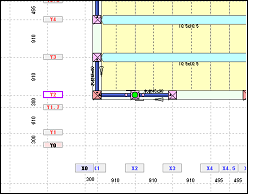 |
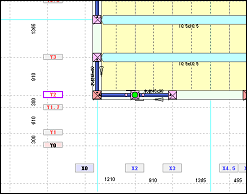 |